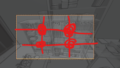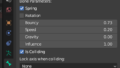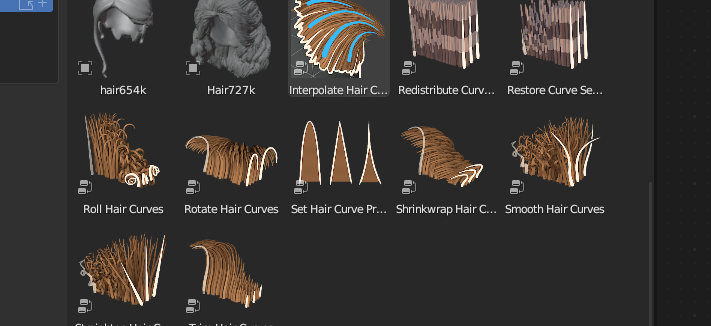
手順解説
地肌の準備
地肌となるオブジェクトの準備をする。オブジェクト全体に生やすならスキップして良い。
オーソドックスな方法は、編集モードで面選択、地肌にしたい部分を選択していき、Shidt + Dで複製、さらに選択状態のまま Separateを実行することで地肌を独立したオブジェクトとして生成するというもの。
地肌オブジェクトはUvEditing画面でUV展開しておく必要がある。でないと髪を生やせないので注意。
そしたらその地肌オブジェクトを透明にしておく。
マテリアルを割り当て、Alphaをゼロにする。そしてBlendModeをAlphaBlendに。
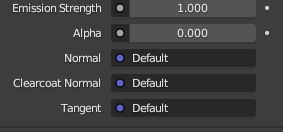
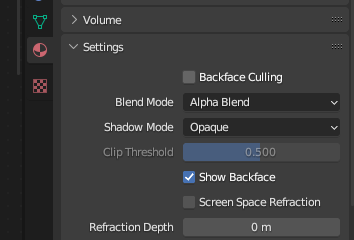
髪を生やす
地肌オブジェクトを選択した状態で、EmptyHairを追加する(Add – Curve – EmptyHair)(全体に生やすならFur)
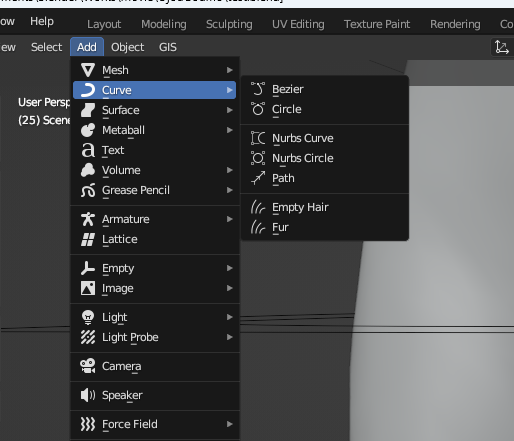
地肌オブジェクトの内部にCurveが生成される。
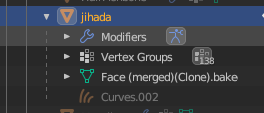
そのカーブを選択した状態でSculptModeに移動する(Ctrpl + Tab – SculptMode)。
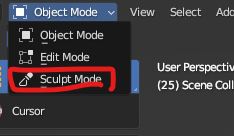
あとはAddブラシとかを使って髪を生やしていく。
ここで丁寧に植えていく方法もあるが、下記画像のように一本植えただけでもモディファイアでの加工後は増やせる。

アセットで髪の毛を調整する
AssetBrowserを表示する。
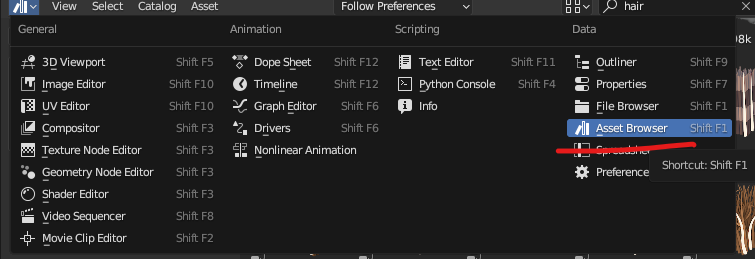
画像のようなものがあるか確認する
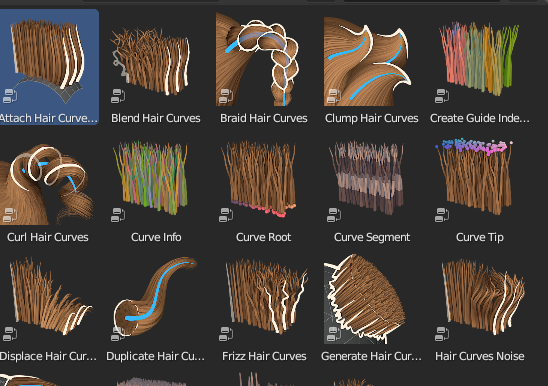
ない場合、Allの部分をEssentialsにしてみる。
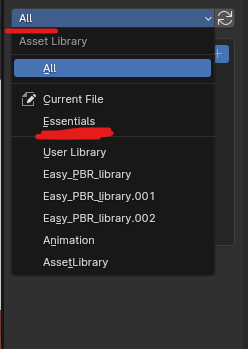
さっき作ったCurveに、これらのアセットをDrag and Dropすることでモディファイアが追加される。
このModifierの値を調整することで髪質だったり髪の生え方だったりをアレンジしていく。
またGeometryNodeを開くと、具体的なノードを確認できる(GeometryNodeを編集して調整することももちろん可能)。
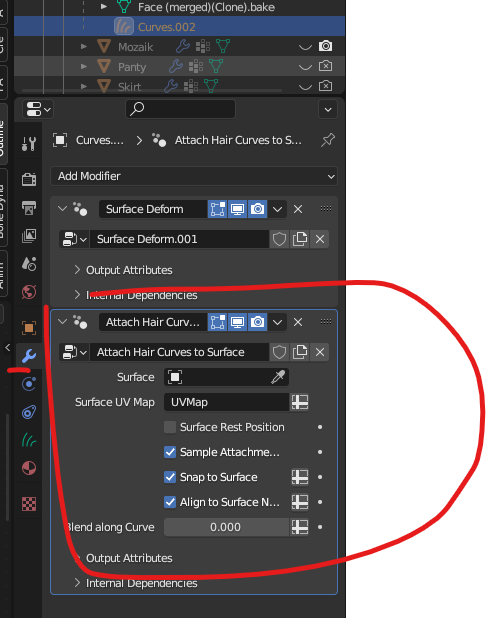
毛量を増やす
アセットの中にある Interpolate HairCurvesというアセットをビューポート内の髪の毛の部分にドラッグしドロップする。
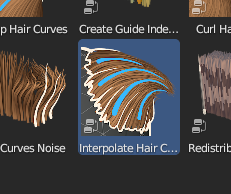
ModifierPropertiesを開き、Interpolateモディファイアが設定されているか確認する。
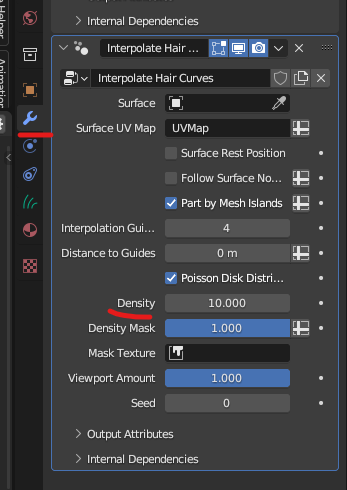
SculptModeからObjectModeへ戻る。
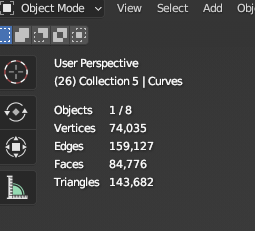
髪が表示されなくなるが、モディファイアのSurfaceという箇所に、頭皮オブジェクトを割り当てることで髪の毛が表示されるはず。
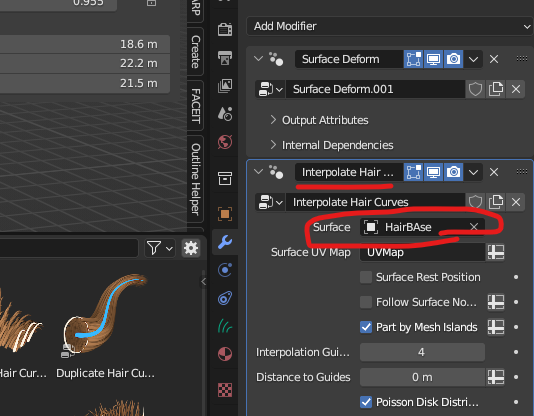
表示されたらあとはDensityの部分を調整することで毛量を調整することが可能。

前髪しか生やしていないのに後ろにまで生えてきてしまうことがある。
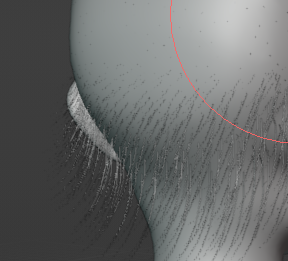
これはDistancetoGuideを調整することで対処する。
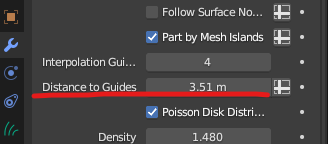
髪の太さを変更する
事前にRenderPropertiesを開き、CurvesのShapeをStripに変更しておく。
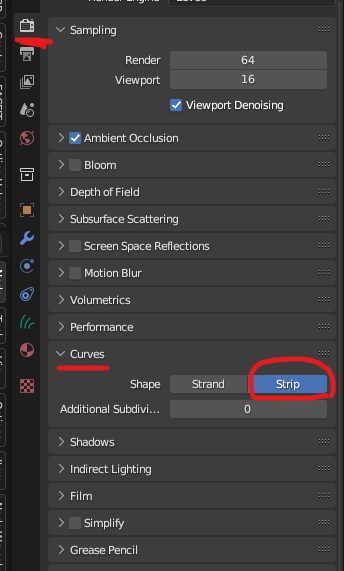
SetHairCurveProfileをドラッグドロップする。
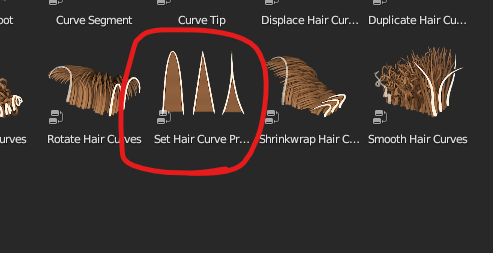
追加されたModifierのFactorMaxを調整することで髪の太さを変えることが可能。

髪Tips
部位ごとに長さや質感をコントロールしたい
複数Curveを作る
ひとつのCurveオブジェクトで髪全体を作り込む必要はない。
分けたい部位の分だけEmptyHairを追加し生やしていくことも可能。
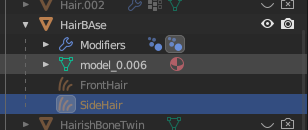
頂点グループを作成して、グループ単位でモディファイアをかける。
特定の部分のみ加工したい
一番上のPaintSelectionをアクティブにする。
この状態で加工したい部分をなぞっていくとそこだけ選択状態にすることができる(選択状態だと白くなる)。
2つのモードが有り、一本のカーブ全体を選択するなら右のカーブ選択モードを使い、カーブの一部分を選択するなら左のControlPointセレクトモードを使用する。
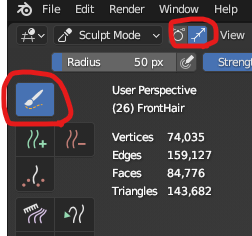
デフォルト状態のように全選択に戻すにはAキー。
スカルプトモードの状態でTabキーを押し編集モードに入ると、カーブが頂点で表示される。
クシをかけたいカーブを選択し、再度スカルプトモードに戻ってクシをかけると、選択したカーブのみにかけることができる。
全体にかけたいときは、再度編集モードに戻ってAキーで全選択することが可能(全選択を解除はAlt +A)。